Steam显示该Windows版本上无法从含有非ASCII字符的文件夹路径运行如何处理 Steam无法运行含有非ASCII字符的文件夹路径怎么办
更新时间:2024-07-18 10:03:10作者:jiang
在使用Steam时,如果遇到Windows版本无法运行含有非ASCII字符的文件夹路径的情况,我们可以尝试将文件夹路径更改为仅包含ASCII字符的名称,这样可以有效解决Steam无法正常运行的问题,确保游戏顺利进行。同时也可以避免出现其他不必要的错误和异常情况。在使用Steam时,务必注意文件夹路径的命名规范,以确保游戏运行的稳定性和流畅性。
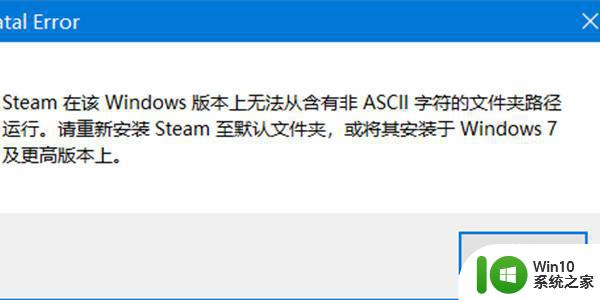
具体方法如下:
1.出现这个问题的主要原因就是steam安装路径上存在中文,就会导致这个问题。比如小编这个存放的路径上就存在通用这个文件夹名,需要将这个文件夹名字进行修改;
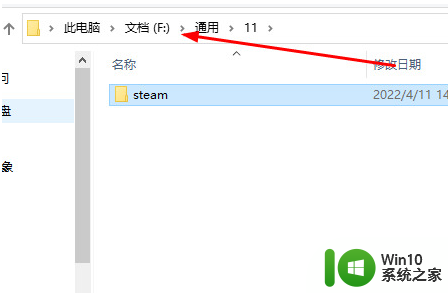
2.找到通用这个文件夹,鼠标右键点击,选择重命名。将名字改为tongyong,之后steam就可以顺利安装使用了。
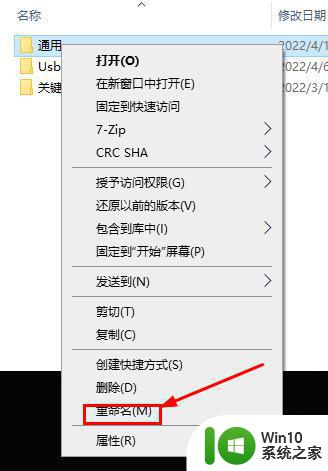
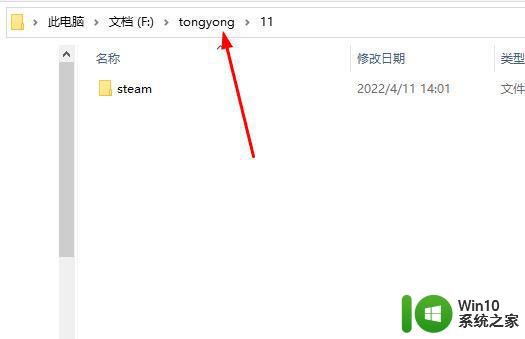
3.如果改了以及文件夹名字还不够,那可以将此电脑和f盘的名字都进行修改。之后重启steam即可。
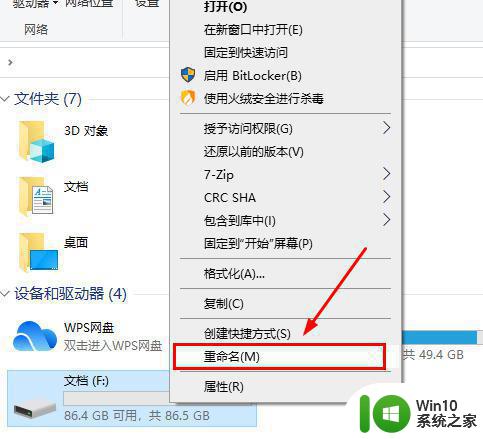
以上就是Steam显示该Windows版本上无法从含有非ASCII字符的文件夹路径运行如何处理的全部内容,如果有遇到这种情况,那么你就可以根据小编的操作来进行解决,非常的简单快速,一步到位。
Steam显示该Windows版本上无法从含有非ASCII字符的文件夹路径运行如何处理 Steam无法运行含有非ASCII字符的文件夹路径怎么办相关教程
- windows桌面文件夹路径的打开方法 桌面文件夹路径在哪里
- xp系统设置临时文件夹存放路径的方法 如何在xp系统中修改临时文件夹的存放路径
- wps本地备份文件夹 wps本地备份文件夹路径
- cad字体库在哪个文件夹 CAD字体库存放路径
- 电脑无法访问U盘存储设备路径或文件怎么办 如何解决电脑无法读取U盘指定路径或文件的问题
- xp临时文件夹位置确定 Windows XP临时文件夹路径
- xp提示正常运行文件被替换成无法识别的版本怎么回事 xp提示正常运行文件被替换成无法识别的版本解决方法
- 没有被指定在windows上运行或者它包含错请尝试怎么办 如何在其他操作系统上运行Windows程序
- 如何在windows系统下对u盘中的文件夹进行加密操作 有没有简单易行的方法可以对u盘里的文件夹进行加密保护
- 如何将appdata文件夹迁移到其他硬盘 更改 Windows 10 appdata文件夹默认路径的方法
- 在电脑文件夹中输入特殊符号的方法 电脑文件夹中输入法特殊字符的步骤
- ghostxp文件不复制太深的路径怎么解决 ghostxp文件复制路径过深如何处理
- U盘装机提示Error 15:File Not Found怎么解决 U盘装机Error 15怎么解决
- 无线网络手机能连上电脑连不上怎么办 无线网络手机连接电脑失败怎么解决
- 酷我音乐电脑版怎么取消边听歌变缓存 酷我音乐电脑版取消边听歌功能步骤
- 设置电脑ip提示出现了一个意外怎么解决 电脑IP设置出现意外怎么办
电脑教程推荐
- 1 w8系统运行程序提示msg:xxxx.exe–无法找到入口的解决方法 w8系统无法找到入口程序解决方法
- 2 雷电模拟器游戏中心打不开一直加载中怎么解决 雷电模拟器游戏中心无法打开怎么办
- 3 如何使用disk genius调整分区大小c盘 Disk Genius如何调整C盘分区大小
- 4 清除xp系统操作记录保护隐私安全的方法 如何清除Windows XP系统中的操作记录以保护隐私安全
- 5 u盘需要提供管理员权限才能复制到文件夹怎么办 u盘复制文件夹需要管理员权限
- 6 华硕P8H61-M PLUS主板bios设置u盘启动的步骤图解 华硕P8H61-M PLUS主板bios设置u盘启动方法步骤图解
- 7 无法打开这个应用请与你的系统管理员联系怎么办 应用打不开怎么处理
- 8 华擎主板设置bios的方法 华擎主板bios设置教程
- 9 笔记本无法正常启动您的电脑oxc0000001修复方法 笔记本电脑启动错误oxc0000001解决方法
- 10 U盘盘符不显示时打开U盘的技巧 U盘插入电脑后没反应怎么办
win10系统推荐
- 1 番茄家园ghost win10 32位官方最新版下载v2023.12
- 2 萝卜家园ghost win10 32位安装稳定版下载v2023.12
- 3 电脑公司ghost win10 64位专业免激活版v2023.12
- 4 番茄家园ghost win10 32位旗舰破解版v2023.12
- 5 索尼笔记本ghost win10 64位原版正式版v2023.12
- 6 系统之家ghost win10 64位u盘家庭版v2023.12
- 7 电脑公司ghost win10 64位官方破解版v2023.12
- 8 系统之家windows10 64位原版安装版v2023.12
- 9 深度技术ghost win10 64位极速稳定版v2023.12
- 10 雨林木风ghost win10 64位专业旗舰版v2023.12